点蓝色关注不迷路,电脑实用技巧学习与应用!
我们使用电脑工作或者娱乐的时候,电脑可能会出现各种各样的问题。造成系统不好用,下载文件可能带病毒、木马的情况。重新安装系统感觉又比较麻烦,各种软件还需要重新调整。今天,莺歌就教大家用win10系统还原功能拯救瘫痪的操作系统或者能进入桌面但系统有故障的解决方法。使我们的操作系统恢复到正常的工作状态。
 操作系统还原
操作系统还原
首先,系统还原的前提是您的操作系统必须做好备份。前文已经介绍了,就是开启系统保护并创建系统还原点。系统还原过程有2种情况,一种是电脑可以正常的进入系统。在“此电脑”右击选择属性,在弹出的“系统”信息界面找到“系统保护”,打开“系统保护”选择“系统还原”,如图1-1所示。
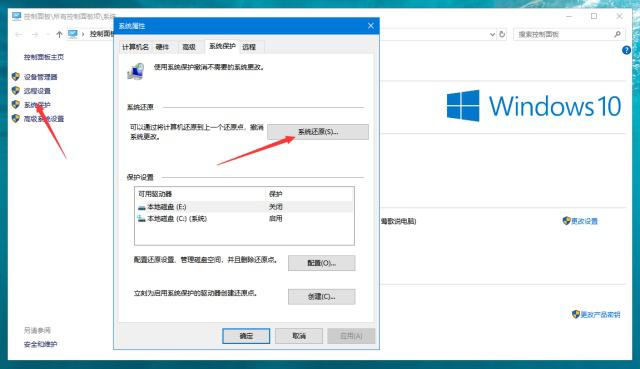 图1-1 打开系统还原
图1-1 打开系统还原
单击“系统还原”打开“系统还原向导”,如图1-2所示,接着单击“下一步”进入系统还原点的选择界面,选择提前备份好的系统还原点,如图1-3所示。
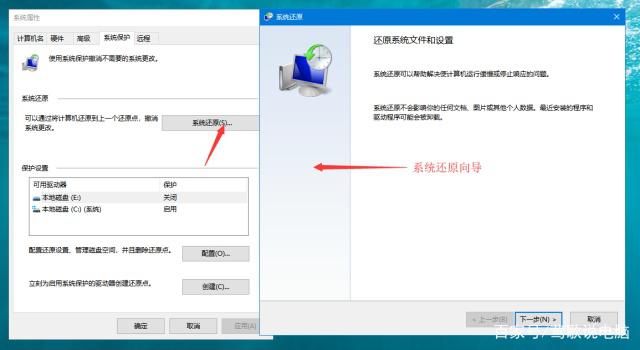 图1-2 系统还原向导
图1-2 系统还原向导
系统还原之后只能恢复到您提前备份时间的状态,创建还原点之后您安装的软件程序或者驱动都将被删除掉。比如您在1号的时间段创建了一个系统还原点,2号的时候安装了一个视频软件,3号的时候系统出故障了。此时需要还原1号创建的系统还原点,还原完成之后您2号安装的视频软件是不存在的,需要重新安装。怎样查看还原之后要被删除的软件或者驱动程序呢?我们只需要选择还原点,单击“扫描受影响的程序”,系统还原会自动扫描并列出要被删除的软件或者驱动程序。如图1-4所示。
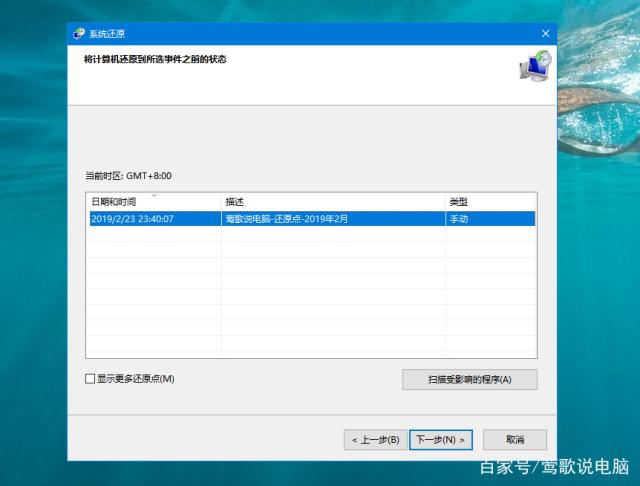 图1-3 选择提前备份的系统还原点
图1-3 选择提前备份的系统还原点
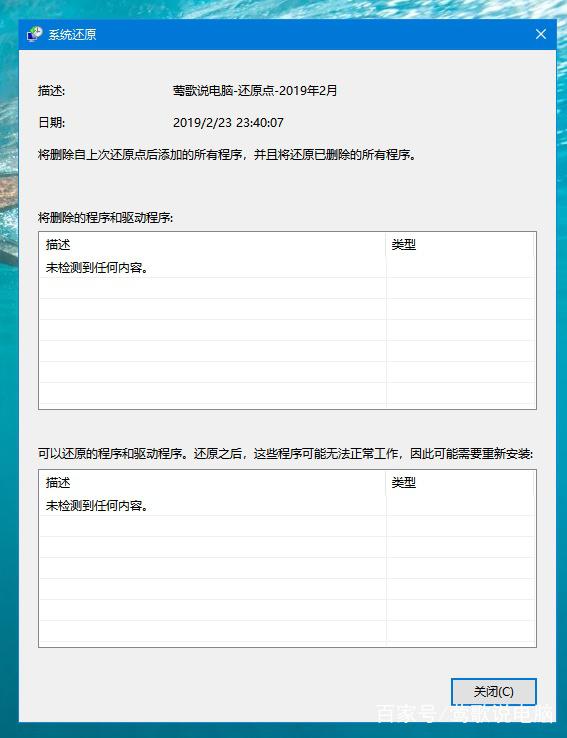 图1-4 扫描受影响的程序或者驱动
图1-4 扫描受影响的程序或者驱动
选择系统还原点后选择下一步,在弹出的还原点界面中确定恢复还原点信息。如图1-5所示。最后单击完成,此时系统会自动还原过程并重新启动电脑,电脑完成启动之后系统就还原到之前的状态了。
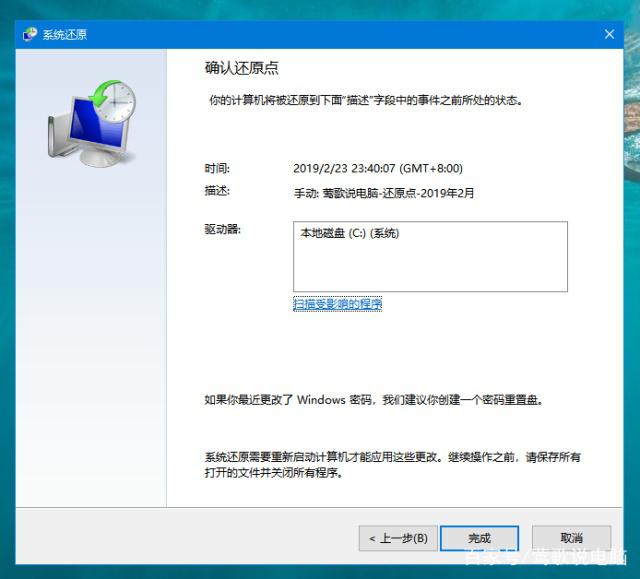 图1-5 确认还原点信息
图1-5 确认还原点信息
当系统无法正常启动时会自动进入高级启动界面,也就是winre。然后在图1-6中选择“系统还原”,系统会自动重启,进入系统还原界面。这个时候系统需要用户输入管理员账号和密码或者您自己创建的管理员账号密码,默认管理员账号是administrator。输入账号和密码后电脑重新启动并进入winre自动启动系统还原向导,后面的操作和系统下的还原操作一样,按照提示选择下一步完成操作即可。
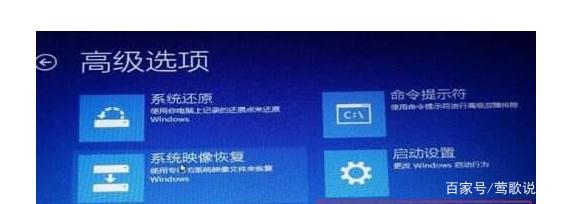 图1-6 winre操作界面
图1-6 winre操作界面
总结:当您的电脑备份过操作系统,电脑在瘫痪的时候会自动进入winre操作界面。在winre状态下恢复操作系统时必须要输入管理员账号和密码。密码没有设置就为空。重新安装系统是比较简单,但是有一部分人还是不愿意重新安装系统的。备份和还原系统就是一部分人最理想的选择方式。
技术流专注于电脑应用,让传播更有价值!
举报/反馈





















 1510
1510











 被折叠的 条评论
为什么被折叠?
被折叠的 条评论
为什么被折叠?








